选择一个正常的多媒体键盘
众多来自Windows或者Mac OS X的Linux用户的抱怨之一是他们的外设现在不能提供与原来一样多的功能。比如,罗技公司并没有一个Linux版的SetPoint,因此其键盘和鼠标上的众多特殊键都没法工作。鼠标的情况的确非常棘手,你知道有没有一种不需要太多努力的办法可以启用你键盘上的特殊键吗?
对于大多数人来说要找到一个办法并不容易,因为它在一个你很少涉猎的地方。它在“系统设置”的“键盘和鼠标”那里吗?不是,那也太简单了。实际上它在“区域与语言”里面(你可以在K菜单的设置子菜单里面访问到系统设置)。到那里以后,点击左边的键盘布局,你会在右边发现一个叫“键盘模型”的下拉框,那就是你想看到的地方。
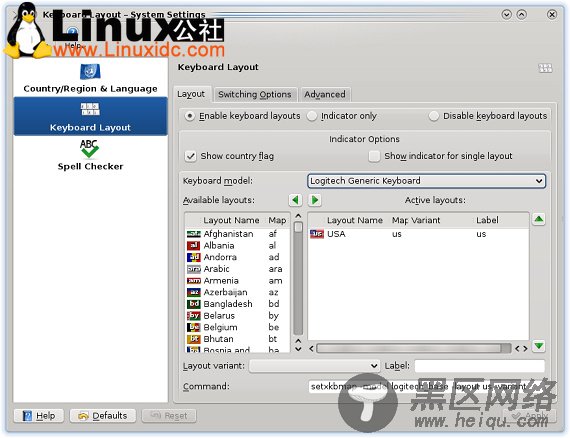
在那个下拉框里面列出了超过一百种的模型,如果你不巧没有发现你的那种,你可以选择一种最接近的,那也可以工作得很好。比如,我有一个比较老的罗技多媒体键盘,列表中没有,但我选择"Logitech Generic Keyboard" 以后就可以使用它的全部功能。现在音量键可以控制我的主声卡音量,计算器键可以打开KCalc,Mail键可以打开Thunderbird,以此类推。注意你要将这些键绑定到你的首选应用程序,你可能需要使用前面提到的快捷键功能。
在Linux下设置这种功能是一种痛苦,尤其是对于那些不是技术天才的人来说。因此这时KDE 4一个让我们的生活更加美好的地方。

